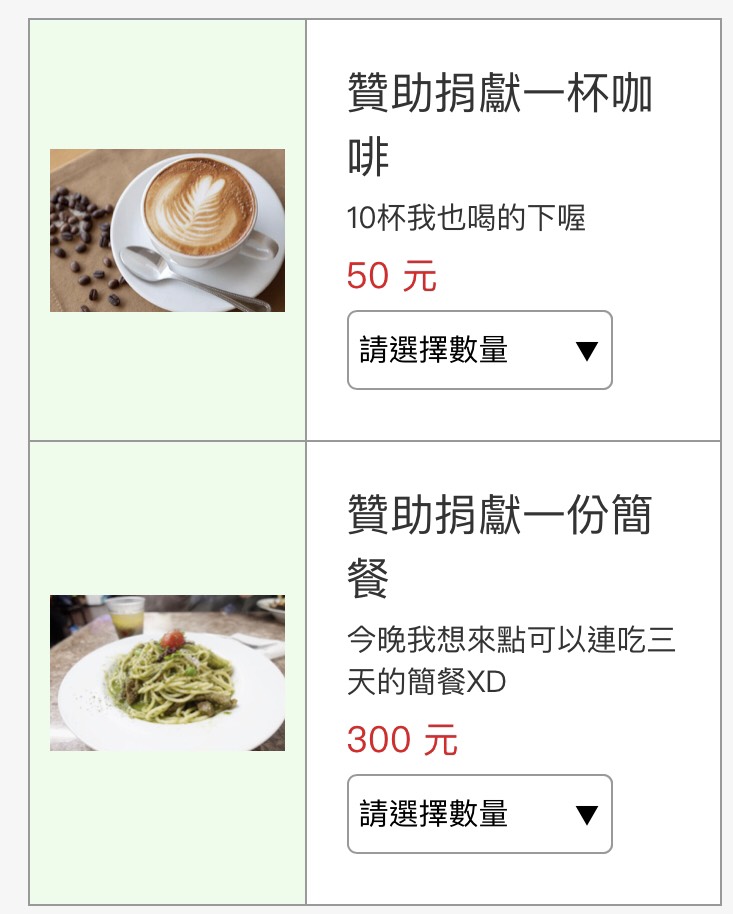這是一個老生常談的問題,不過常常會忘記怎麼用,還是得寫一下筆記。
1、用指令叫出命令提示字元
在電腦左下輸入「cmd」,就會自動搜出「命令提示字元」,然後請在上方按右鍵,並點擊右鍵「以系統管理員身份執行」。
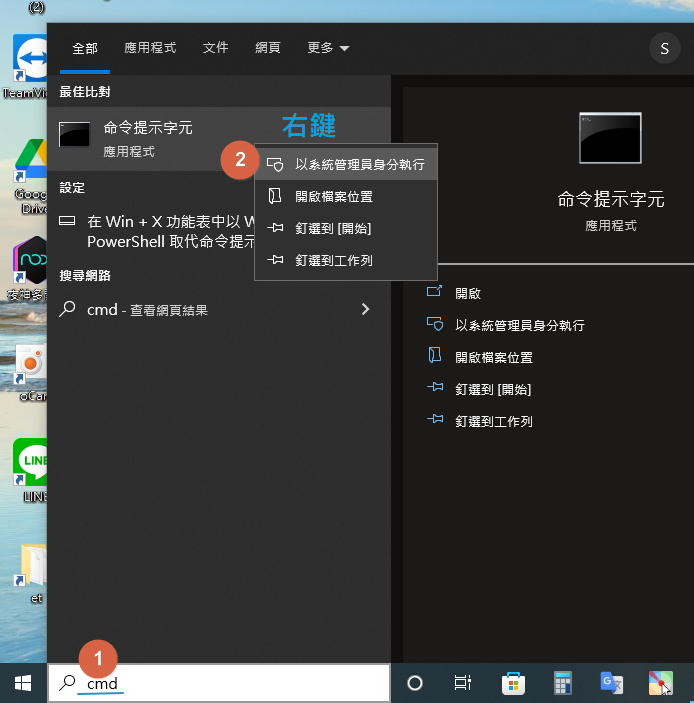
很多人沒點擊以系統管理員身份執行 ,就會造成修改好後無法存檔的現象。
2、貼上第二串指令
在命令提示字元的畫面下,貼上下列指令再下Enter鍵。
notepad C:\windows\system32\drivers\etc\hosts
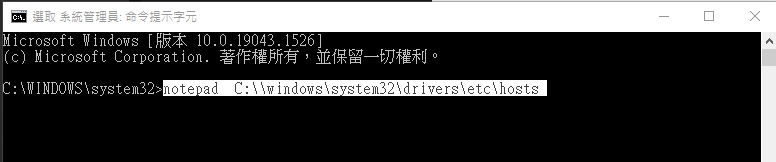
3、即可修改對應的IP與網址
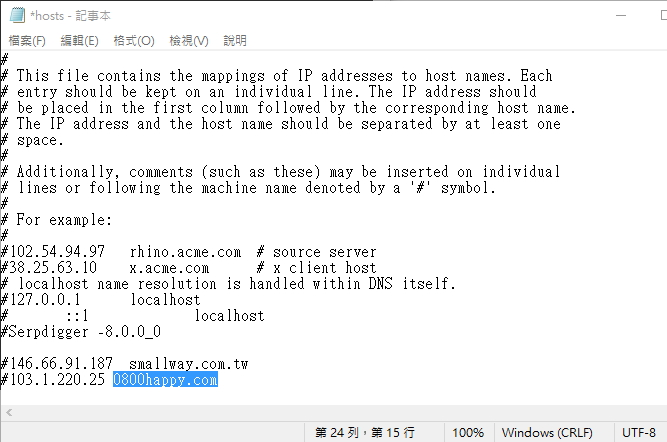
4、清除DNS快取
因瀏覽器或電腦本身可能會有DNS快取,若無法正常指向,請一樣在「命令提示字元」 輸入 ipconfig /flushdns 然後按下 Enter即可。
到底何時會用到修改host的需求呢?
有些是遊戲外掛的要求,而大都是會用到的主因都是網站建置好後,也綁定網域了但DNS尚未生效又有迫切先瀏覽網站上線後的樣子的需求,就可以仿照在上述第3點最後一行的作法,在前方輸入你的主機IP,空一格,再輸入你的網域,這樣就算網站的DNS尚未生效,就一樣在你的「這台電腦」可以看到它DNS生效後的狀態囉,但只對你本機host檔修改過的電腦有效果,若你網站的DNS已正式生效了,記得要回來把你在host檔中加的記錄給刪掉或加上#來註解掉喔。
Mac電腦修改host,請參考這一篇。